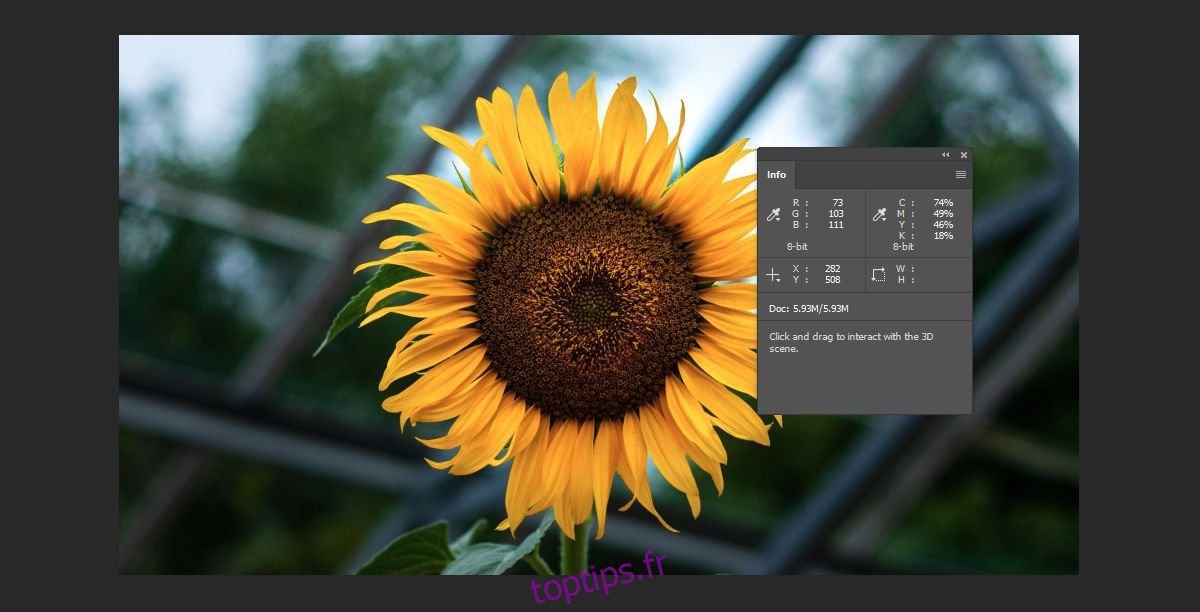Photoshop vous permet de définir la taille de la toile comme vous le souhaitez. Vous pouvez définir la taille en pixels ou en pouces et vous pouvez la modifier pendant que vous travaillez sur un fichier. Pour chaque canevas que vous créez, chaque pixel sur celui-ci est mappé à une position qui est définie en coordonnées x et y. Ces coordonnées peuvent être utilisées pour déplacer des objets dans Photoshop vers une position spécifique, et il existe des angles qui vous permettent de les faire pivoter.
Trouver les coordonnées x / y
Tout d’abord, ouvrez les préférences de Photoshop dans Edition> Préférences. Accédez à Unités et règles et changez les unités de pouces en pixels.
Ensuite, en supposant que vous sachiez où vous voulez déplacer un objet en regardant simplement le canevas, vous devez trouver son adresse, c’est-à-dire ses coordonnées x / y.
Allez dans Fenêtre> Infos pour afficher la fenêtre d’informations. Positionnez le curseur de votre souris sur la zone pour laquelle vous souhaitez rechercher les coordonnées x / y.
La fenêtre Info vous indiquera les coordonnées exactes de la position actuelle de votre curseur. Si vous déplacez votre souris, elle se mettra à jour en temps réel. Notez les coordonnées.
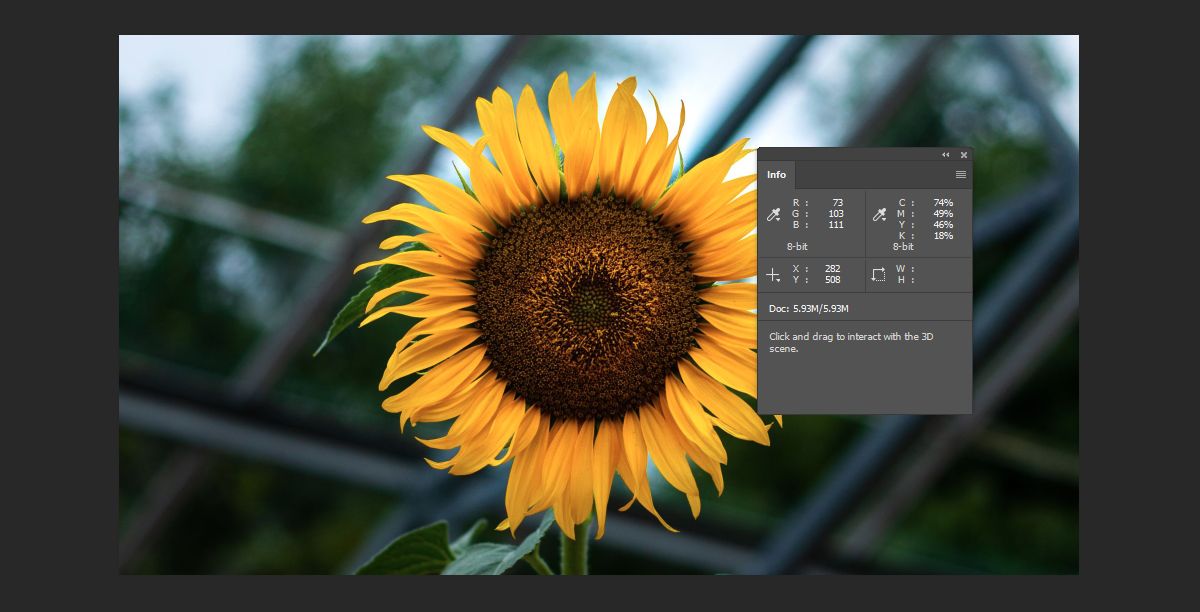
Déplacer des objets
Sélectionnez le calque sur lequel se trouve l’objet et appuyez sur le raccourci clavier Ctrl + T (Windows) ou Commande + T (Mac) pour passer en mode de transformation libre. Sur la barre supérieure, vous verrez des champs de saisie pour les coordonnées x / y. Entrez ceux que vous avez notés dans la section précédente, et l’objet sera déplacé vers cette position.
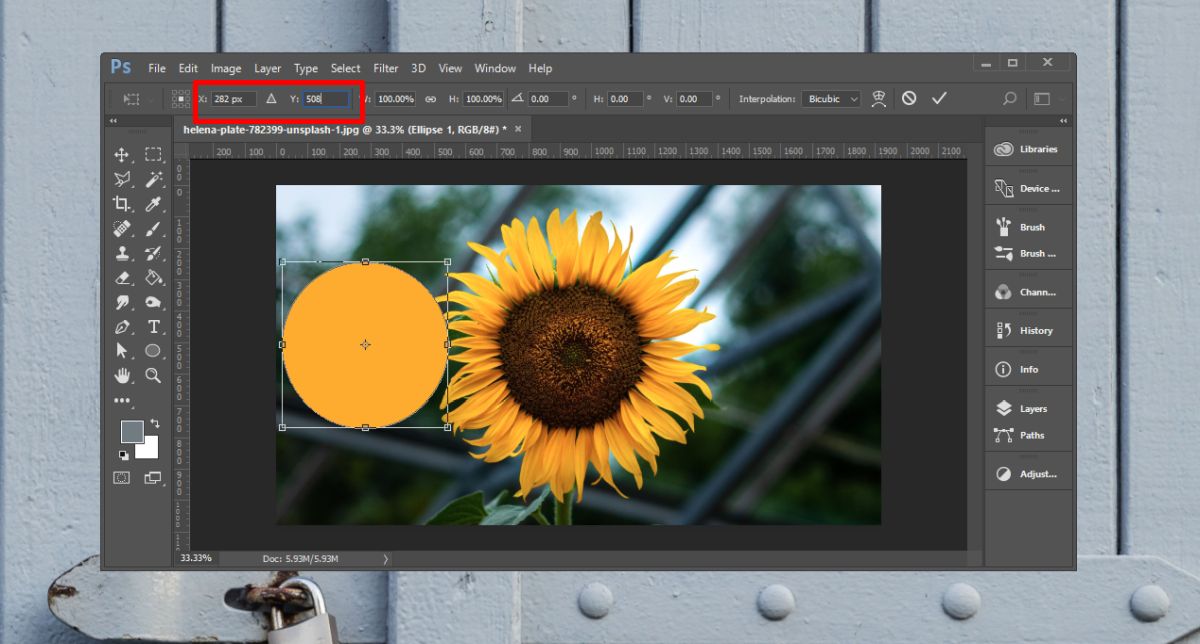
Les objets sont positionnés par leur centre, c’est-à-dire que le centre qui apparaît lorsque l’objet est en mode de transformation libre est le point qui est positionné là où vous le spécifiez dans les champs de coordonnées x / y. L’objet n’est pas positionné à partir de son bord supérieur gauche.
Cela signifie que tout le centre du calque sera utilisé. Pour vous assurer que l’objet est déplacé avec précision, vous devez vous assurer qu’il n’y a pas autant qu’un pixel supplémentaire d’un point sur un calque. Seul l’objet que vous souhaitez utiliser doit être présent sur le calque.
Il peut être utile d’utiliser également des guides et des grilles pendant que vous essayez de déterminer où déplacer un objet. Faites-les glisser et créez des points d’intersection si vous devez accrocher un objet à une position particulière et que les coordonnées x / y ne fonctionnent pas pour vous. Utilisez des calques liés si vous devez conserver deux calques ou plus à des positions relatives les uns par rapport aux autres, et verrouillez-les une fois que vous les avez correctement positionnés. Il est possible de positionner des éléments hors du canevas si vous entrez les mauvaises coordonnées, donc si votre objet disparaît, vous pouvez appuyer sur Annuler, ou simplement faire glisser le curseur de la souris pour trouver son contour. Faites un zoom arrière et il sera plus facile de le trouver.